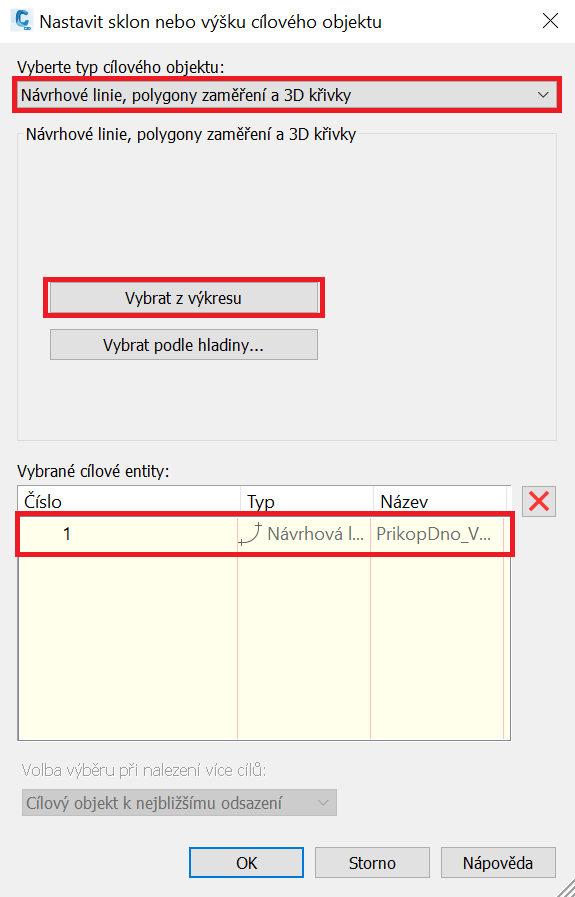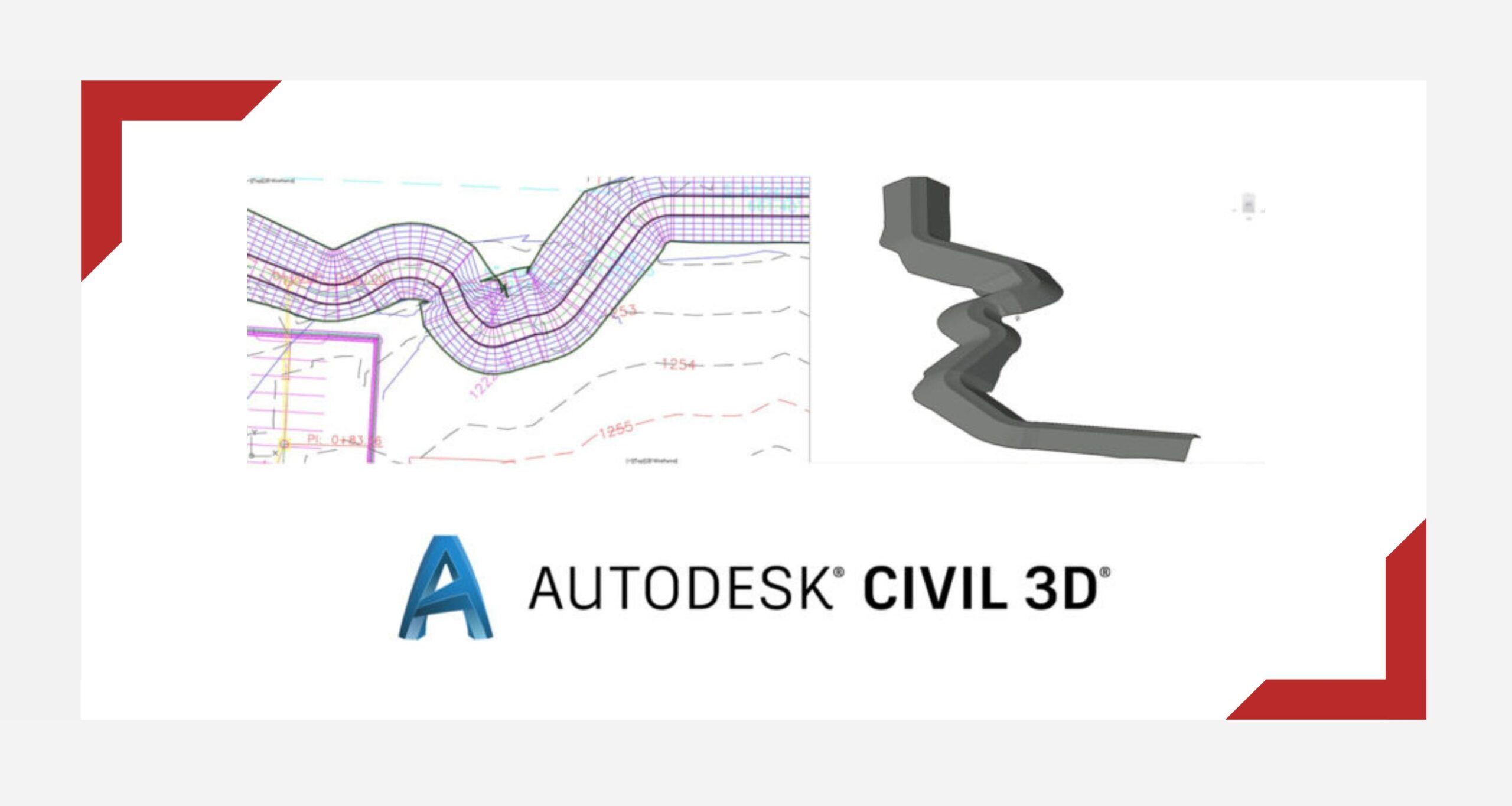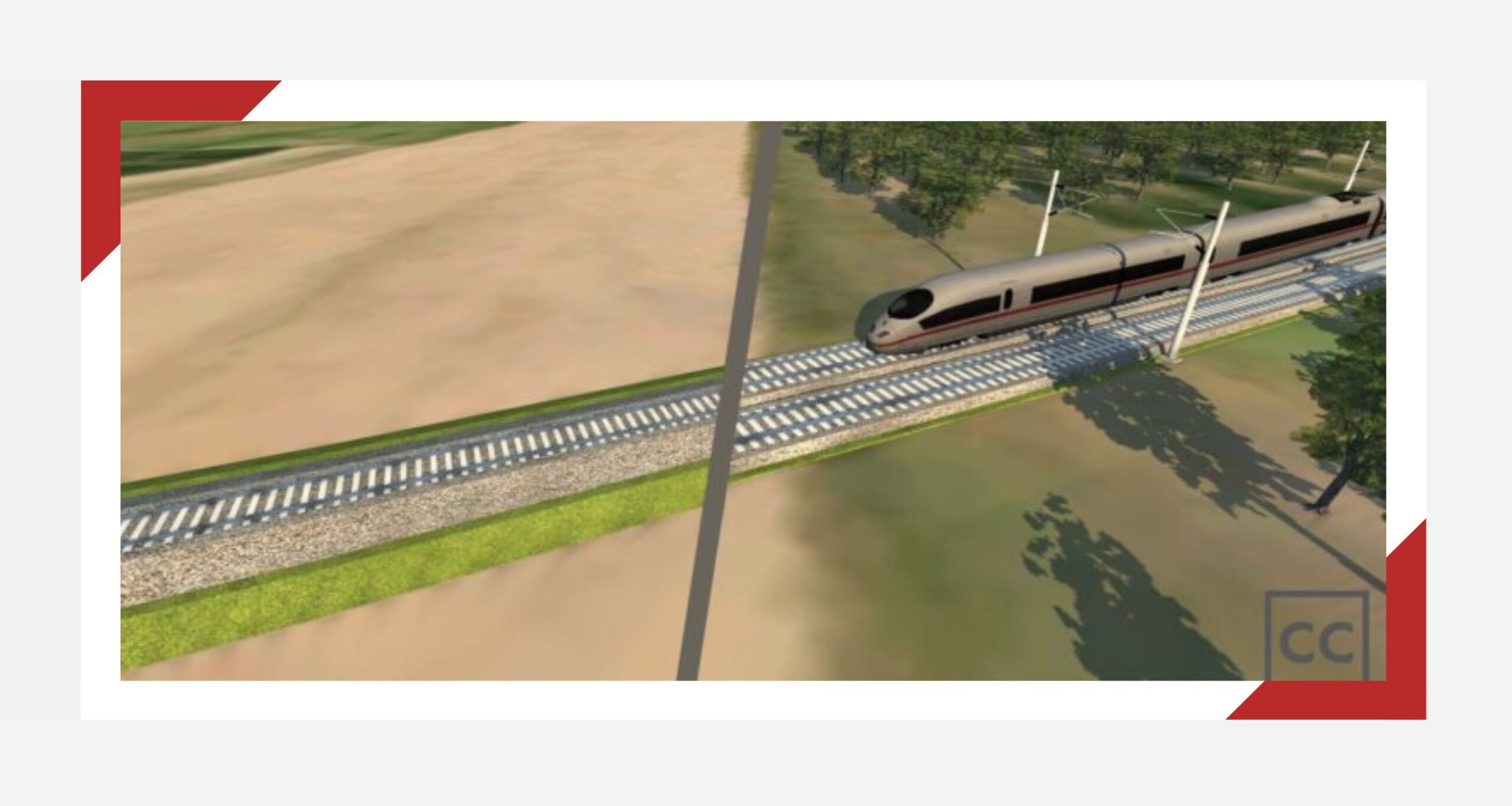Úvod
„Nějak to vyjde“ a „stavba si poradí“ už nebude muset být ve Vašem slovníku moderního projektanta. V půdorysu vypadá příkop směrově napojený na stávající stav, ale výškově se liší v řádech desítek centimetrů? Nebuďme lhostejní k 3D modelování a pojďme si ukázat dvě metody, jakým způsobem tahat příkopy i v Z-ových souřadnicích.
Základem úspěšného tahání příkopů je vytvořená trasa, k ní přidružený podélný profil včetně navržené nivelety, vytvořená šablona typického (vzorového) řezu a vytvořený koridor. Suma sumárum kompletní návrh komunikace v 3D.
Postup
První metoda
- Nejprve si musíme vyexportovat návrhovou linii z koridoru. Zobrazení koridoru, resp. návrhové linie kódu bodu „dno příkopu“, musí být viditelné ve výkresu, jinak nebudeme mít co extrahovat v dalších krocích.
- Pokud v koridoru v půdorysném průmětu vidíme dno příkopu, máme viditelnost nastavenou správně a můžeme si nakliknout prozatím dynamický koridor a v pásu karet poté „Návrhové linie z koridoru“.

- V tuto chvíli nám vyskočí dialogové okno o extrahování návrhových linií koridoru.
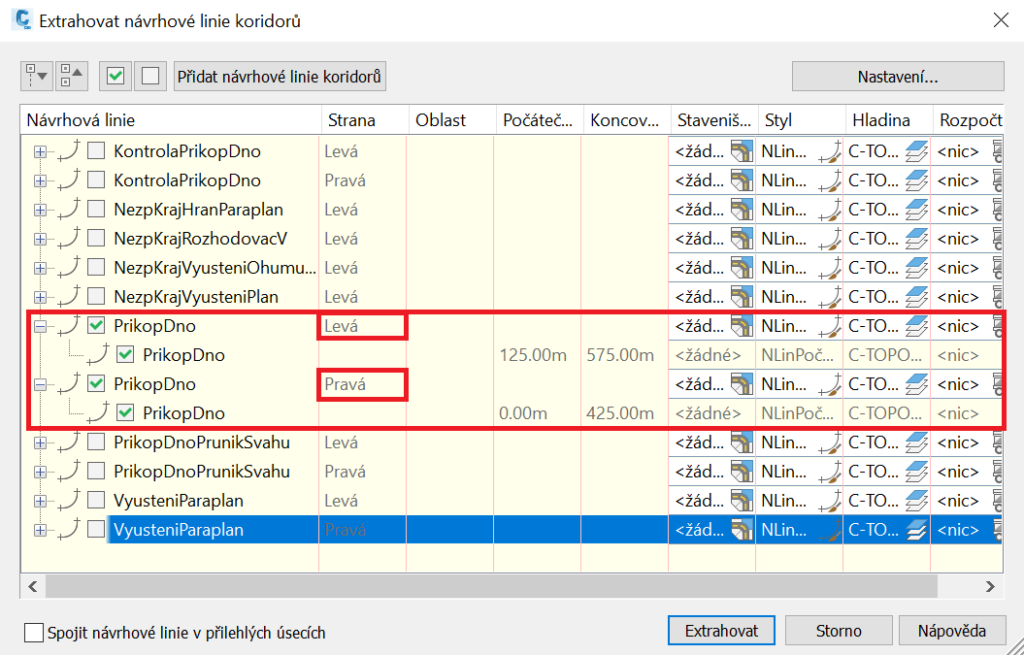
- V dialogovém okně vybereme pouze požadované návrhové linie. V tomto případě bychom rádi exportovali dno příkopu vlevo ve staničení 0,125 – 0,575 km a dno příkopu vpravo ve staničení 0,000 – 0,425 km. Již při exportu můžeme nastavit styl návrhových linií dle výchozího nastavení nebo dle uživatelského nastavení (např. čárkovanou, čerchovanou čárou).
- Nyní máme extrahované návrhové linie, nicméně jsou stále dynamické a přidružené koridoru. Klikneme na danou návrhovou linii a nyní máme dva způsoby. Buď klikneme pravým tlačítkem a vybereme možnost „vlastnosti návrhové linie“ nebo je tato možnost také na pásu karet.
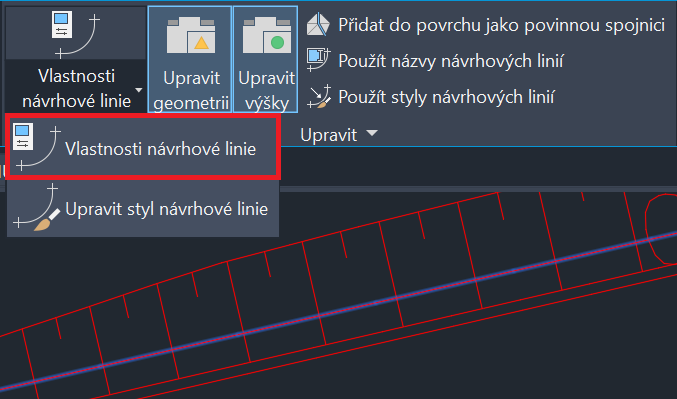
- Po rozkliknutí vlastností nám vyskočí dialogová tabulka, kterou si vyplníme.
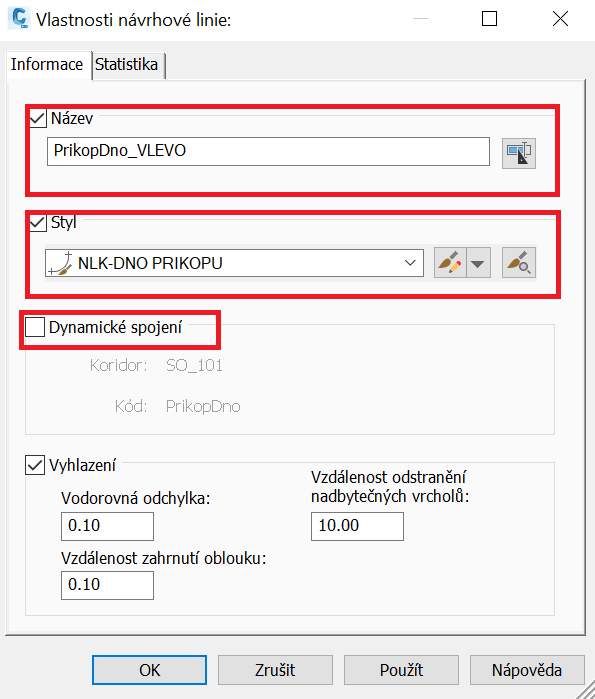
- V tabulce je vyplněn název návrhové linie pro lepší přehlednost. Pokud jsme si nenastavili styl návrhové linie při jejím extrahování, zde můžeme zpětně. Odklikneme si dynamické spojení. Po odkliknutí nám při každém přebudování koridoru nebude však návrhová linie nijak reagovat, jelikož tímto zrušíme jakýkoliv „vztah“ ke koridoru.
- Dalším postupem je promítnutí již nedynamické návrhové linie do podélného profilu. Nutné to není, již nyní bychom mohli výškově upravovat návrhovou linii, nicméně potřebujeme mít přehled o tom, kam si můžeme dovolit upravovat podélné vedení dna příkopu.
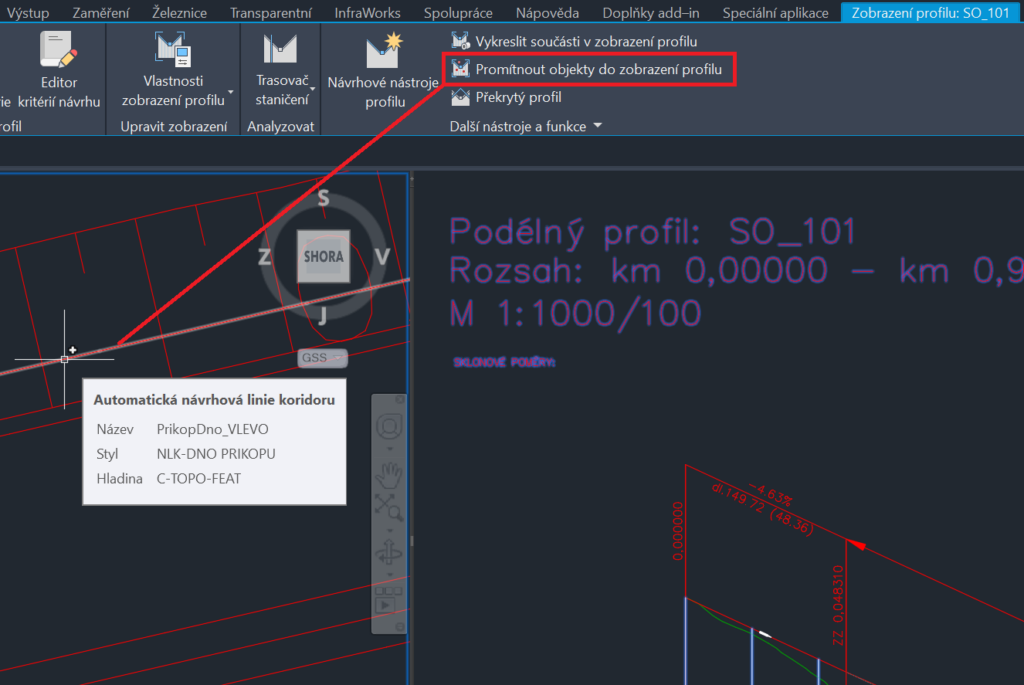
- Poslední krokem tohoto postupu je otevření si editoru výšek.
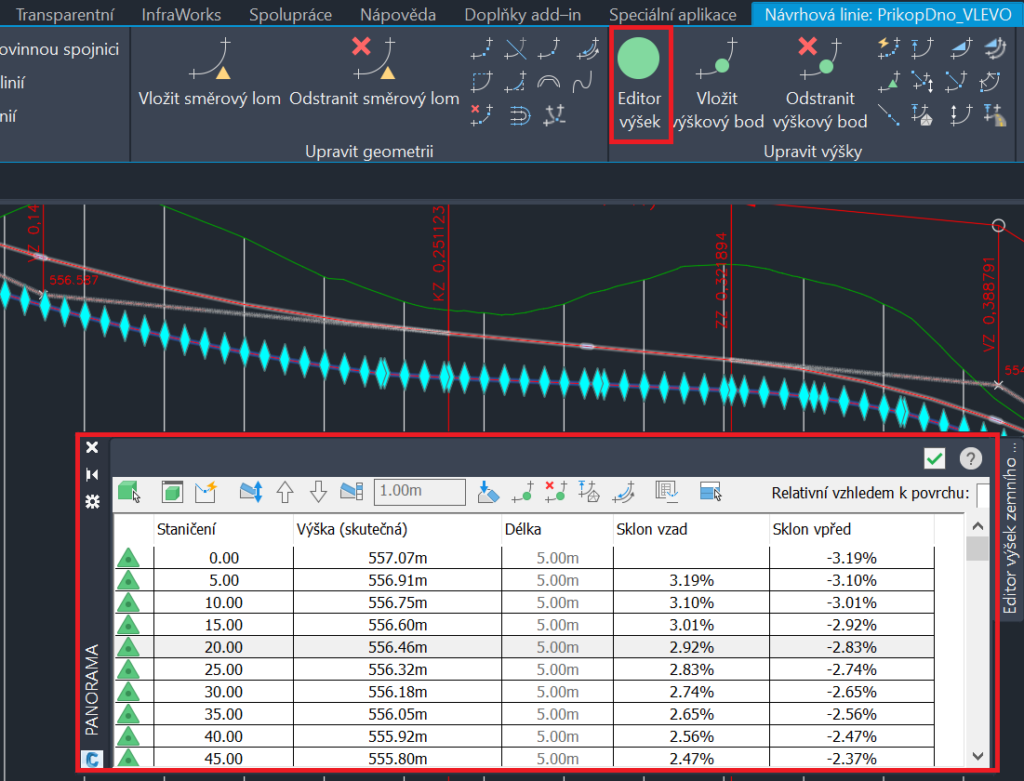
- Po otevření dialogového okna editoru výšek vidíme několik sloupců. Sloupce staničení značí každý bod viditelný na návrhové linii. Četnost těchto bodů se odvíjí od frekvence vykreslení koridoru. V tomto případě byla frekvence koridoru nastavena na 5 m, tj. i staničení vykreslení lomových bodů návrhové linie jsou v rastru á 5 m. Další parametry ve sloupcích vyplývají z jejich názvů a my můžeme libovolně upravovat. Nezapomínejte však na to, že pokud jste si nastavili dno příkopu na min. 0,20 m pod vyústěním pláně dle ČSN, pak byste se neměli posouvat výškově nad automaticky vygenerovanou výšku.
Druhá metoda
- Jeden způsob tahání příkopů máme za sebou, ale Civil nabízí i druhou možnost, spíše uživatelského charakteru.
- Navrhneme si niveletu dna příkopu v rámci jednoho podélného profilu. Na pásu karet si tedy klikneme na návrhové nástroje profilu.
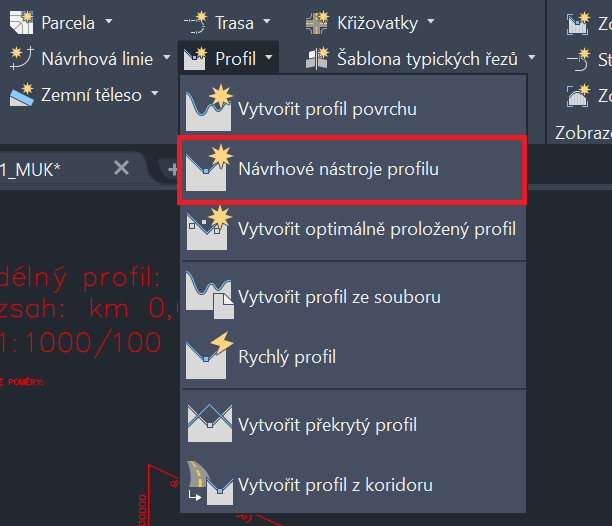
- Opět na nás vyskočí dialogové okno tak, jak ho známe pro vytváření nivelety. Tentokrát si to trochu upravíme a vyplníme pro přehlednost pro dno příkopu.
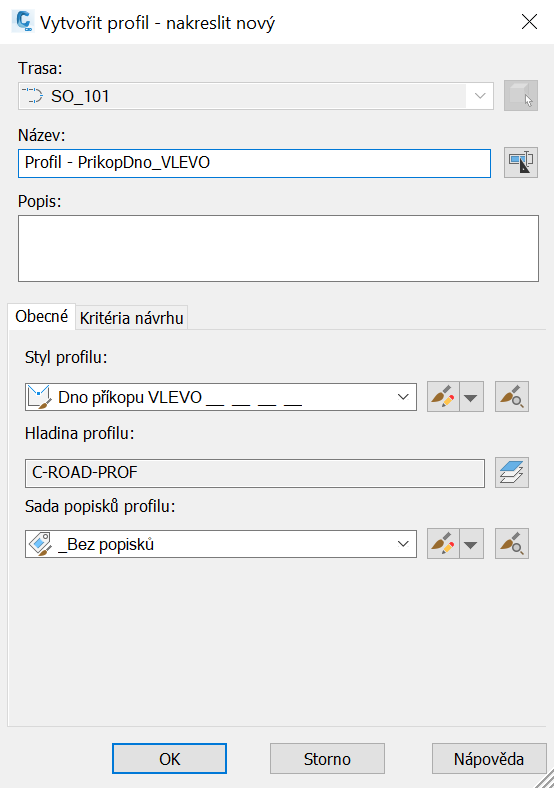
- Klikneme na „ok“ a v editoru geometrie nivelety natáhneme příkop. V tuto chvíli je lepší mít promítnutou návrhovou linii extrahovanou z koridoru, abychom věděli, v jaké nadmořské výšce se odhadem pohybujeme. Výsledkem tedy může být následující obrázek.
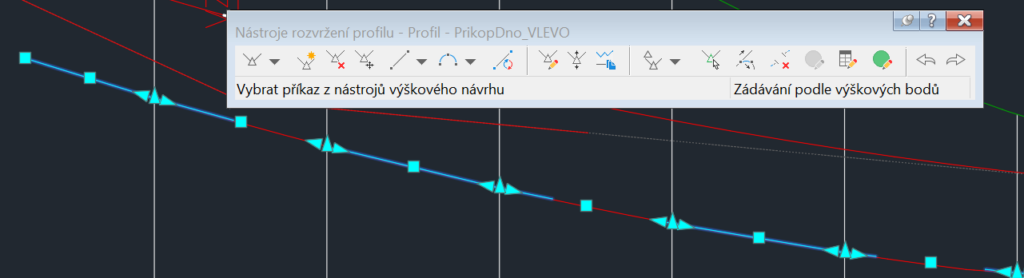
- Paradoxně jsme si návrhovou linii i podélný profil vytvořili nedynamický, nicméně potřebujeme, aby při přebudování koridoru fungovalo vše dynamicky. Pojďme si to tedy „zdynamičnit“ pro variantu návrhu dna příkopu vytvořeného jako přidruženou niveletu.
- Ačkoliv se může zdát obrázek chaotický, má to svá pravidla. My si potřebujeme totiž výškově zacílovat dno příkopu šablony typických řezů. Dávejte si pozor, co a kam cílujete. Ověřte si, že jste v levé podsestavě krajnice, pokud cílujete přidruženou niveletu levého příkopu a naopak. Poté už jen cílujte.
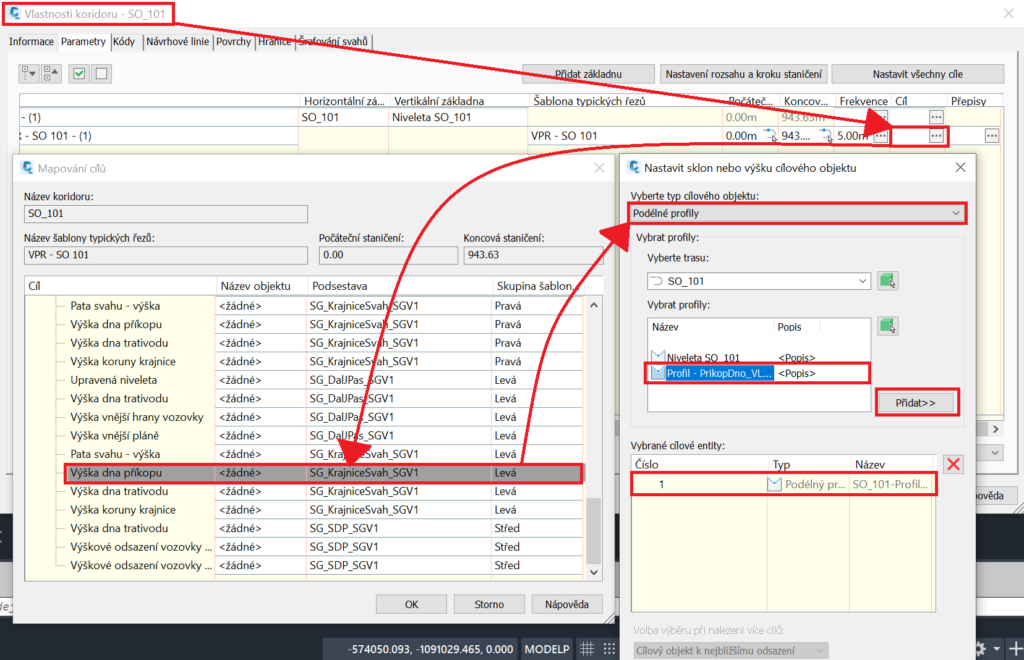
- My jsme si však ukázali dva způsoby podélného vedení příkopu. Tedy v případě, že máme podélné vedení návrhovou linií, liší se to pouze v typu cílového objektu, kde nebude „Podélné profily“, ale „Návrhové linie, polygony…“
Závěr
Ukázali jsme si dva možné způsoby podélného vedení příkopu, které lze v praxi využít. Nebojte se tedy modelovat a tahat příkopy, není to nic těžkého a na stavbě budou rádi, že nemusí nic maskovat a vymýšlet.